word篇:如何查找,替换文本
来源:网络收集 点击: 时间:2024-05-28【导读】:
当文档内容繁多时,我们经常需要查找功能,而当发现全篇出现了统一性错误时,一个个去修改会非常累,我们就可以用替换功能。下面让小编带你看一看。品牌型号:MacBook系统版本:iOS13.5软件版本:word16.42查找功能1/2分步阅读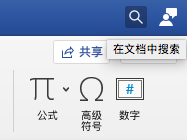 2/2
2/2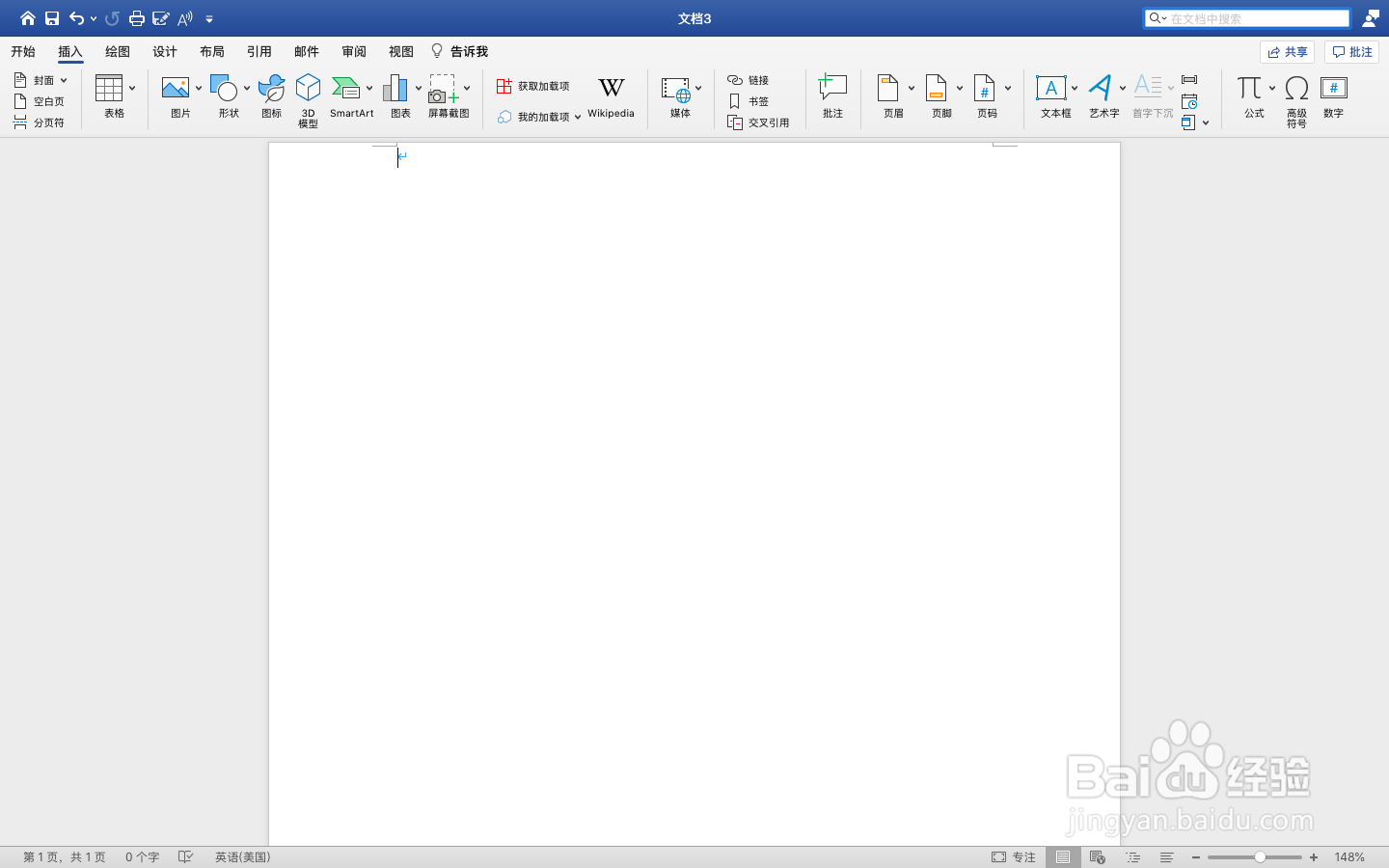 替换功能1/4
替换功能1/4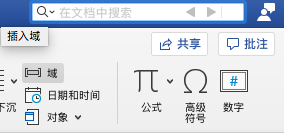 2/4
2/4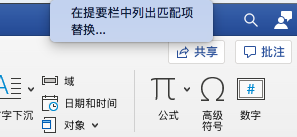 3/4
3/4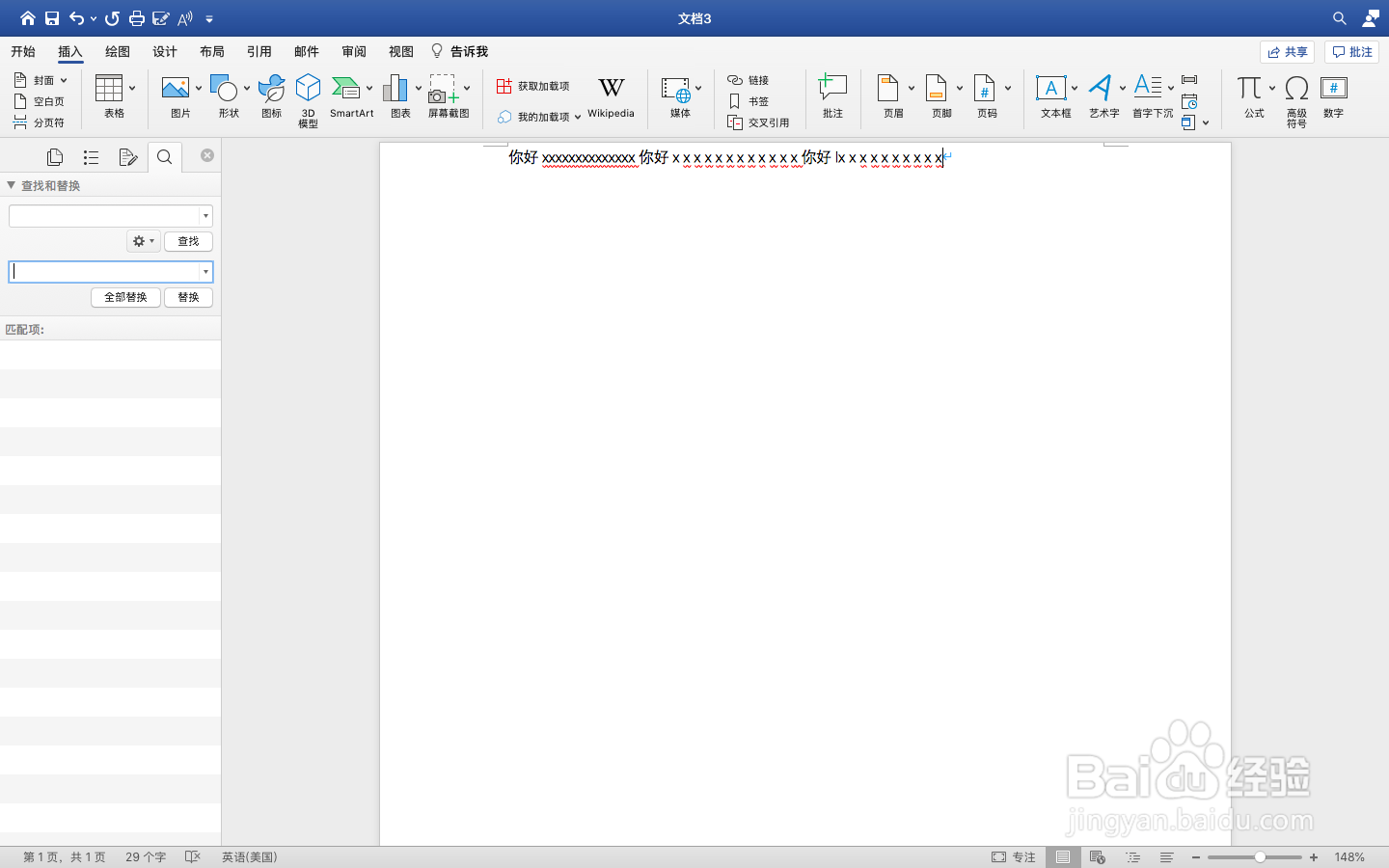
 4/4
4/4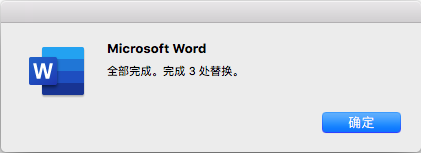
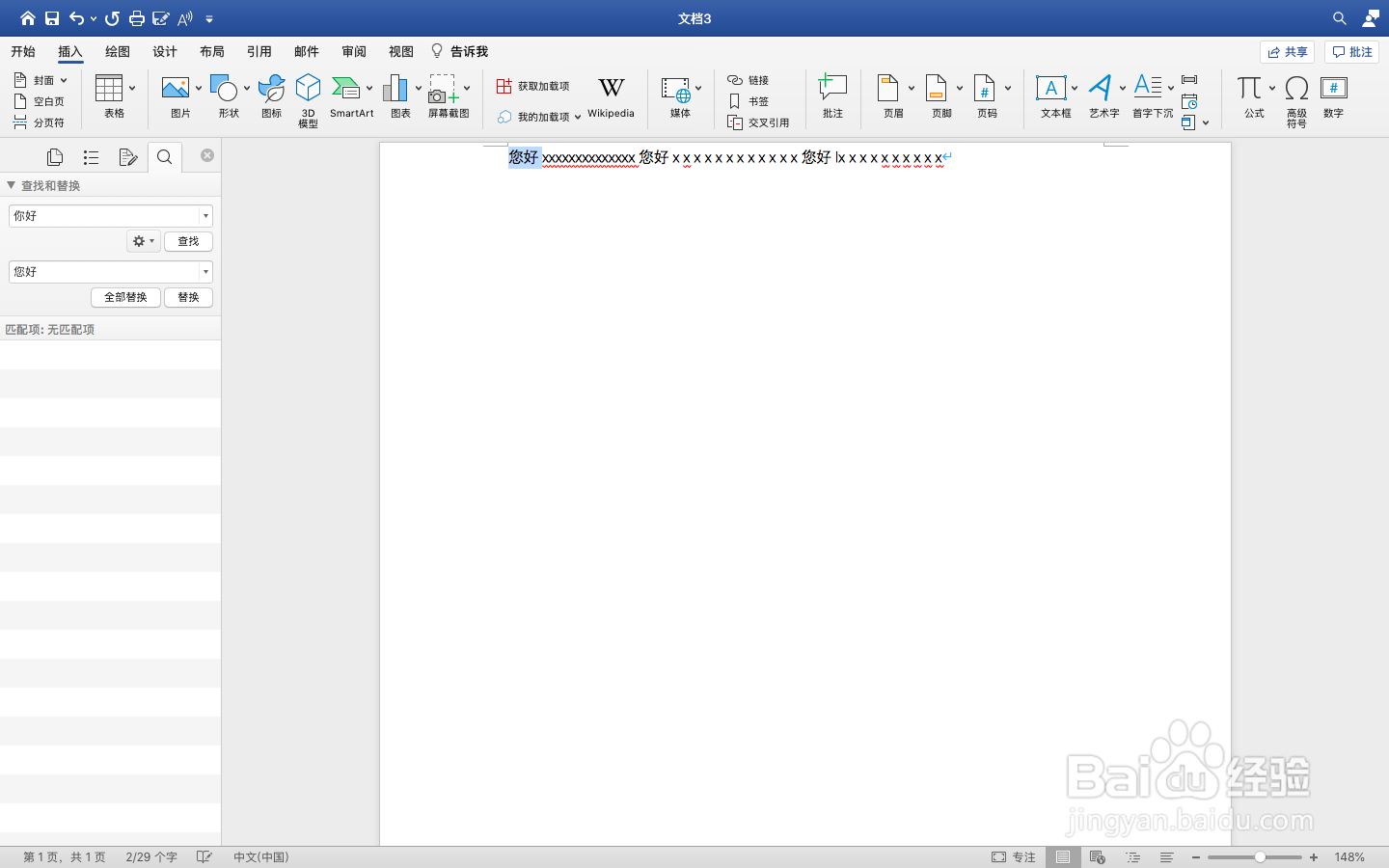 注意事项
注意事项
在word文档的右上角找到如图所示的搜索图标,并点击
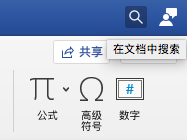 2/2
2/2我们发现会出现输入文字的地方,键入想要查找的文本,就可以自动查找了
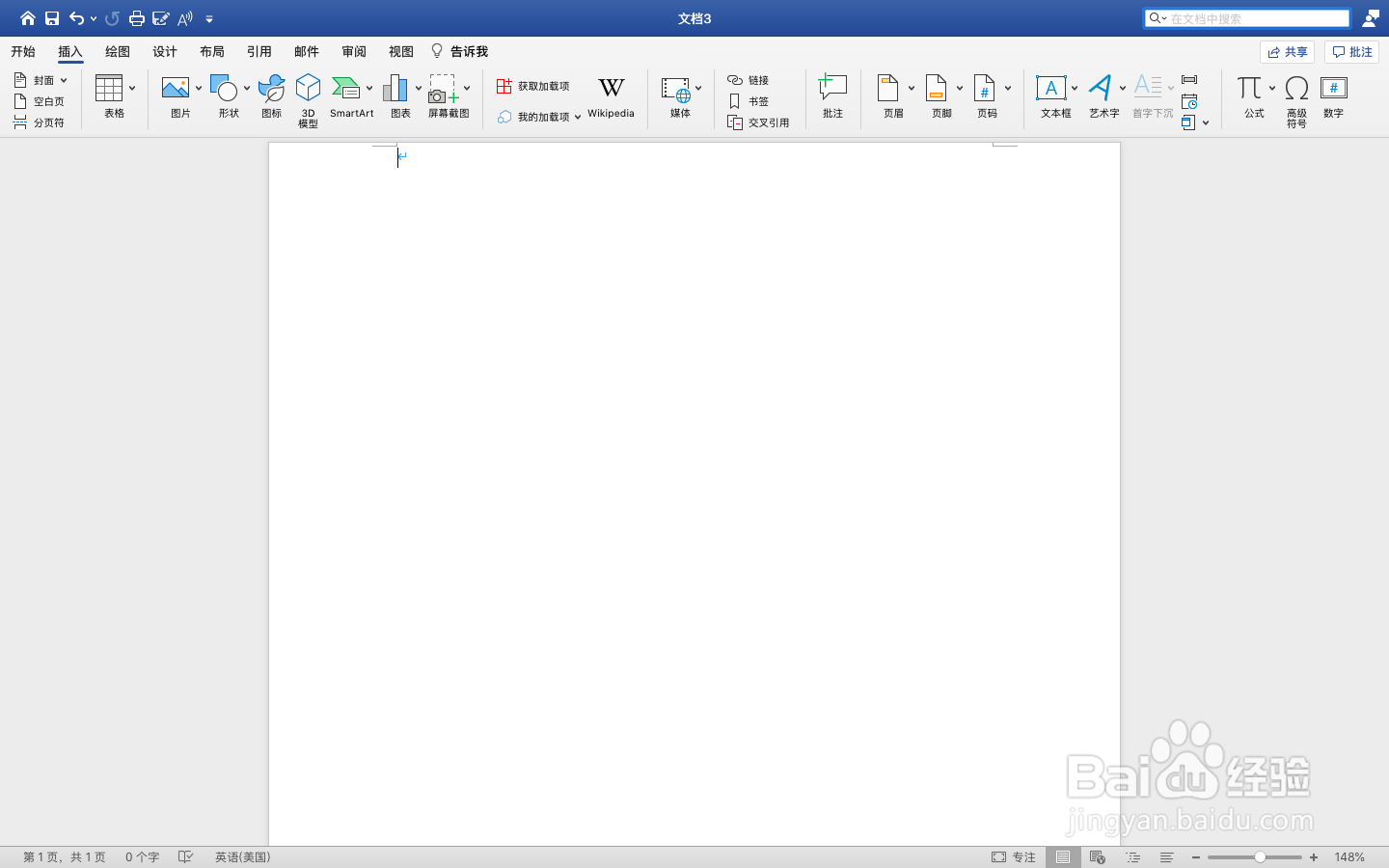 替换功能1/4
替换功能1/4在查找功能的步骤二中,还是找到输入文字的地方
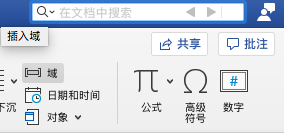 2/4
2/4在搜索符号旁边有一个向下的箭头,点击。
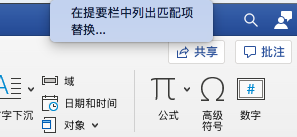 3/4
3/4再点击出现的替换按钮,出现如图所示页面,键入被替换的词语和替换后的词语。
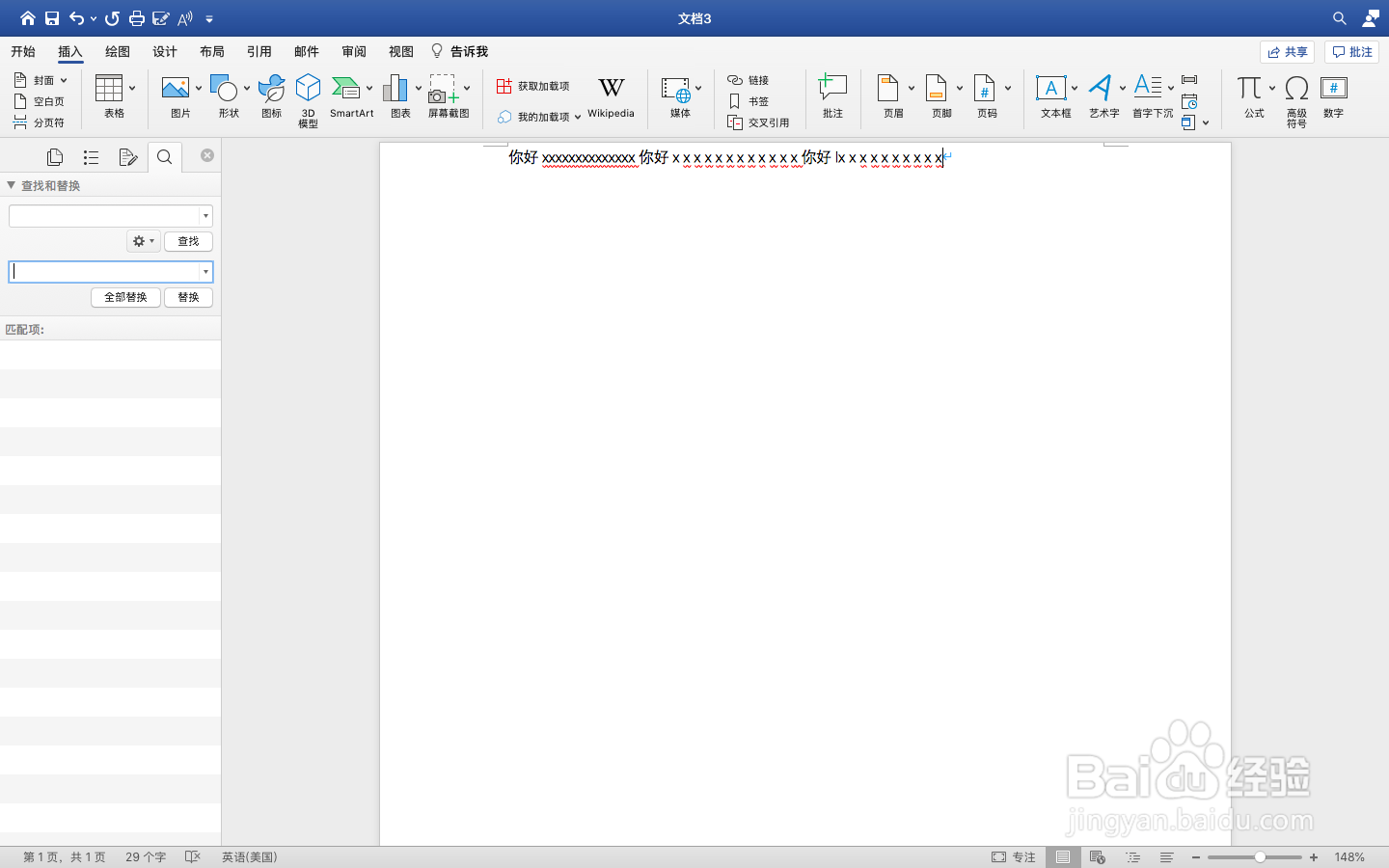
 4/4
4/4点击全部替换,就可以发现全篇的选定词语都被替换了
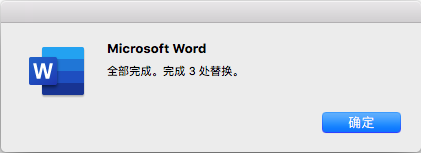
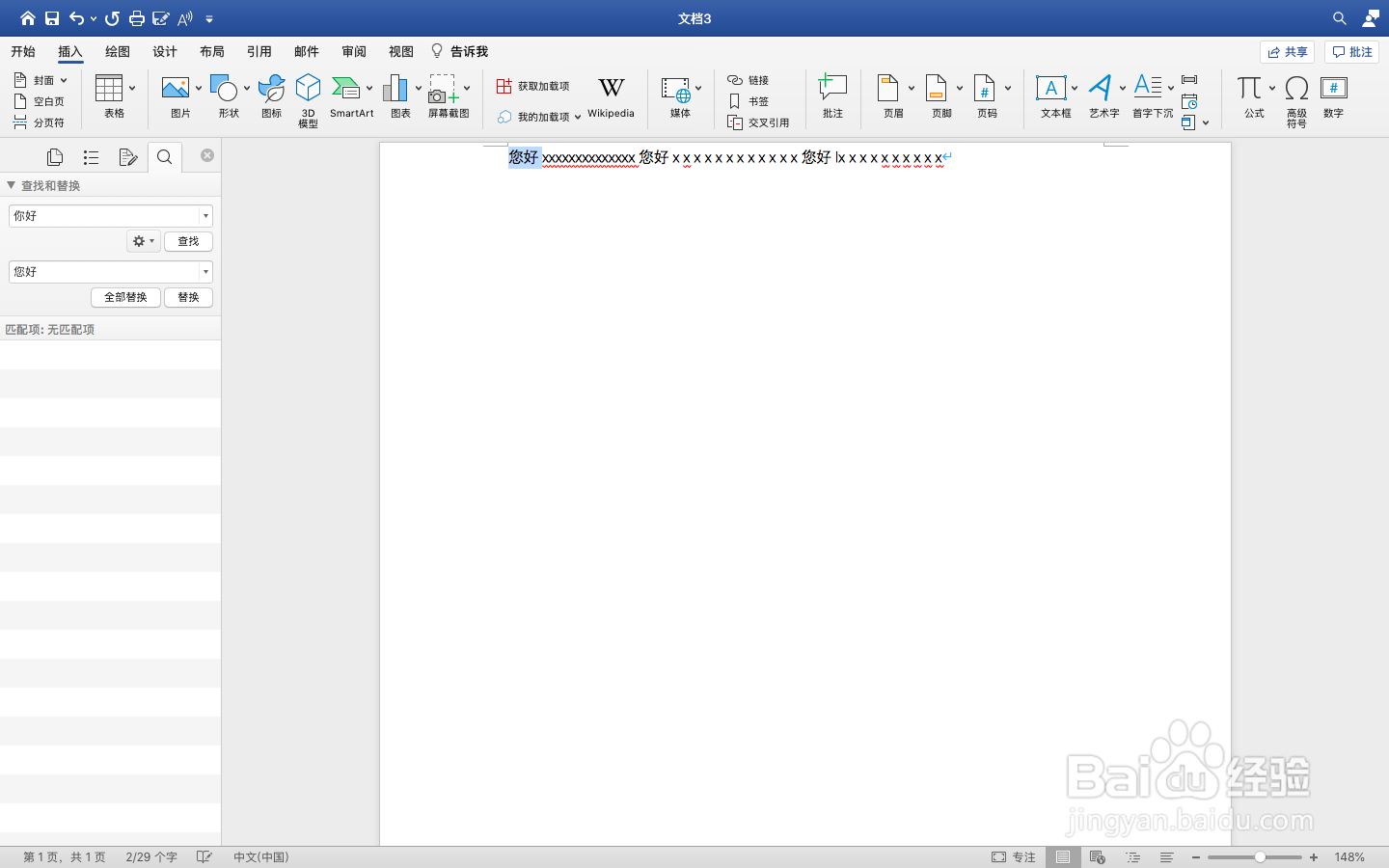 注意事项
注意事项一定要先进行查找的步骤二再进行替换哦。
word还会继续更新,请期待。
版权声明:
1、本文系转载,版权归原作者所有,旨在传递信息,不代表看本站的观点和立场。
2、本站仅提供信息发布平台,不承担相关法律责任。
3、若侵犯您的版权或隐私,请联系本站管理员删除。
4、文章链接:http://www.1haoku.cn/art_848466.html
 订阅
订阅